win10dnf全屏左上角黑屏如何解决-win10dnf全屏左上角黑屏解决步骤
来源:插件之家
时间:2023-04-12 20:11:00 431浏览 收藏
在文章实战开发的过程中,我们经常会遇到一些这样那样的问题,然后要卡好半天,等问题解决了才发现原来一些细节知识点还是没有掌握好。今天golang学习网就整理分享《win10dnf全屏左上角黑屏如何解决-win10dnf全屏左上角黑屏解决步骤》,聊聊,希望可以帮助到正在努力赚钱的你。
win10dnf全屏左上角黑屏如何解决?在我们更新了win10操作系统之后,有些小伙伴可能在玩dnf地下城的时候就遇见了地下城在全屏游戏的时候左上角出现了黑屏的情况。对于这种问题小编觉得可能是系统的内部部件出现了一些冲突。我们可以尝试在注册表中进行相关修改即可解决问题。很多小伙伴不知道怎么详细操作,小编下面整理了win10dnf全屏左上角黑屏解决步骤,如果你感兴趣的话,跟着小编一起往下看看吧!

win10dnf全屏左上角黑屏解决步骤
一、找到游戏文件目录中dnf.exe文件,注意不要修改错了。
右键属性,兼容性中有个“pdi高比例缩放”前面的勾去掉就可以了。
二、在注册表中进行修改
1、【 win】+【 R】打开运行程序,在运行输入框输入 regedit,点击 确定。
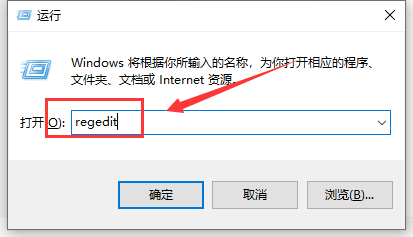
2、在注册表中找到 C:UsersAdministratorAppDataLocalLowDNF路径,删除文件 DNF.cfg。
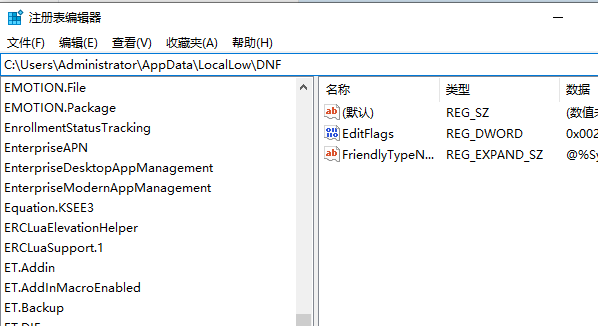
3、在游戏中关闭全屏优化。
今天关于《win10dnf全屏左上角黑屏如何解决-win10dnf全屏左上角黑屏解决步骤》的内容就介绍到这里了,是不是学起来一目了然!想要了解更多关于的内容请关注golang学习网公众号!
声明:本文转载于:插件之家 如有侵犯,请联系study_golang@163.com删除
相关阅读
更多>
-
501 收藏
-
501 收藏
-
501 收藏
-
501 收藏
-
501 收藏
最新阅读
更多>
-
378 收藏
-
326 收藏
-
425 收藏
-
323 收藏
-
281 收藏
-
143 收藏
-
115 收藏
-
122 收藏
-
199 收藏
-
317 收藏
-
338 收藏
-
315 收藏
课程推荐
更多>
-

- 前端进阶之JavaScript设计模式
- 设计模式是开发人员在软件开发过程中面临一般问题时的解决方案,代表了最佳的实践。本课程的主打内容包括JS常见设计模式以及具体应用场景,打造一站式知识长龙服务,适合有JS基础的同学学习。
- 立即学习 543次学习
-

- GO语言核心编程课程
- 本课程采用真实案例,全面具体可落地,从理论到实践,一步一步将GO核心编程技术、编程思想、底层实现融会贯通,使学习者贴近时代脉搏,做IT互联网时代的弄潮儿。
- 立即学习 516次学习
-

- 简单聊聊mysql8与网络通信
- 如有问题加微信:Le-studyg;在课程中,我们将首先介绍MySQL8的新特性,包括性能优化、安全增强、新数据类型等,帮助学生快速熟悉MySQL8的最新功能。接着,我们将深入解析MySQL的网络通信机制,包括协议、连接管理、数据传输等,让
- 立即学习 500次学习
-

- JavaScript正则表达式基础与实战
- 在任何一门编程语言中,正则表达式,都是一项重要的知识,它提供了高效的字符串匹配与捕获机制,可以极大的简化程序设计。
- 立即学习 487次学习
-

- 从零制作响应式网站—Grid布局
- 本系列教程将展示从零制作一个假想的网络科技公司官网,分为导航,轮播,关于我们,成功案例,服务流程,团队介绍,数据部分,公司动态,底部信息等内容区块。网站整体采用CSSGrid布局,支持响应式,有流畅过渡和展现动画。
- 立即学习 485次学习
